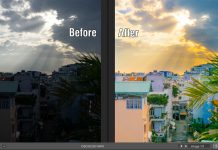Cách chỉnh ảnh màu tươi tắn trên photoshop
Hôm nay mình sẽ hướng dẫn cho các bạn cách chỉnh màu ảnh tươi tắn, trong trẻo bằng camera raw trên photoshop. Nói đúng hơn thì ở đây mình chia sẻ cho các bạn preset rồi sau đó có chút tùy biến nhẹ. Và đây là hình trước và sau khi chỉnh sửa.

Cách chỉnh ảnh màu tươi tắn trên photoshop
Cũng như nhiều bài viết khác ở các bài trước. Ở các bài trước mình đã chia sẻ 2 bài chỉnh màu ảnh trong veo và chỉnh màu ảnh trong sáng trong lightroom cũng như camera raw trên photoshop. Mà hầu như mình đều chia sẻ preset rồi hướng dẫn các bạn tùy biến. Đơn giản mình hướng dẫn cách như thế này vì mình thấy nó nhanh và hiệu quả mà hầu như ai cũng có thể làm được.
Nếu hướng dẫn theo cách kéo từng thông số như Highlight hay shadows, saturation…. thì cách này mình thấy nó rất lâu và đôi khi nó sẽ không được như mong muốn. Vì thế đôi lúc các bạn sẽ cả m thấy nản. Đây là những preset do mình sưu tầm và sau đó tùy biến lại và Chuyển đổi preset giữa lightroom và camera raw. Không phải preset này áp dụng ở hình nào cũng ra được bức ảnh đẹp, vì có thể có bức hình ám màu vàng hay có bức ám xanh.. Mà ở preset này hầu như mình để cho nó ám vàng. Nhưng cách xử lý khá đơn giản, bạn chỉ cần kéo thanh nhiệt độ màu sang trái hay phải là có thể khử được ám màu cơ bản.
Và sau đây là video hướng dẫn cách tùy biến cơ bản cả nhà tham khảo nhé. Ở video nếu các bạn chưa hiểu có thể inbox cho mình nhé. Nếu cần hỗ trợ về chỉnh sửa hậu cảnh hay về máy móc thiết thị thì cứ nhắn tin cho mình. Mình sẽ hỗ trợ các bạn nếu như mình biết. Các bạn theo dõi video tùy chỉnh nhé.
Ở video này mình chỉ hướng dẫn cho các bạn cách tùy chỉnh các thông số về độ sáng cũng như màu sắc sao cho hợp với bức hình của bạn. Quan trọng nhất vẫn là thanh nhiệt độ màu. Các bạn tải preset về và tùy chỉnh như hướng dẫn của mình nhé. Khá là đơn giản thôi. Các bạn tải ảnh mẫu và preset về làm thử tại [sociallocker id=1136]Preset chỉnh màu ảnh tươi tắn [/sociallocker] Sau khi tải về các bạn giải nén ra và import preset của camera vào và áp dụng thử lên hình mẫu và mình đã share vừa rồi nhé. Chú ý là khi import vào các bạn nhớ thêm vào đúng đường dẫn không preset sẽ không xuất hiện như trên video đâu. Ngoài ra còn nhiều cách chỉnh màu ảnh cũng như nhiều tài nguyên hữu ích cho chỉnh sửa ảnh, các bạn xem thêm tại mục Blend and retouch nhé. Vừa rồi là bài viết Cách chỉnh ảnh màu tươi tắn trên photoshop. Cám ơn các bạn đã chú ý theo dõi.
(*) Cả nhà tham gia Group Hội đam mê nhiếp ảnh để tiện giao lưu trao đổi kinh nghiệm về nhiếp ảnh cũng như chỉnh sửa hình ảnh nhé.